Area di stampa
Codice domanda frequente: 8200202700
Data di rilascio: 06 agosto 2008
Soluzione
Per garantire la migliore qualità di stampa la stampante lascia un margine lungo i bordi del supporto. L'area di stampa effettiva è l'area definita da tali margini.
Area di stampa consigliata  : Canon consiglia di stampare all'interno di questa area.
: Canon consiglia di stampare all'interno di questa area.
Area di stampa  : l'area in cui è possibile eseguire la stampa.
: l'area in cui è possibile eseguire la stampa.
La stampa in tale area potrebbe incidere negativamente sulla qualità di stampa o sulla corretta alimentazione della carta.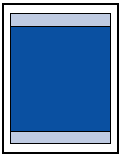
NOTE
Stampa senza bordo
- Selezionando l'opzione Stampa senza bordo (Borderless Printing), è possibile stampare senza margini.
- Quando si stampa in modalità Stampa senza bordo (Borderless Printing) i bordi potrebbero risultare leggermente tagliati, in quanto l'immagine stampata viene ingrandita fino a riempire l'intero foglio. Se si seleziona l'opzione Stampa senza bordo (Borderless Printing), utilizzare i tipi di carta indicati di seguito.
- [Glossy Photo Paper "Everyday Use" GP-501/Carta Fotografica "Uso giornaliero" GP-501]
- [Photo Paper Glossy GP-502/Carta Fotografica GP-502]
- [Photo Paper Plus Semi-Gloss SG-201/Carta Fotografica Semi-Lucida SG-201]
- [Photo Paper Pro Platinum PT-101/Carta fotografica Pro Platinum PT-101]
- [Photo Paper Plus Glossy II PP-201/Carta Fotografica Lucida II PP-201]
- [Photo Paper Pro II PR-201/Fotografica Professionale II PR-201]
- [Matte Photo Paper MP-101/Carta Fotografica Opaca MP-101]
La selezione dell'opzione Stampa senza bordo (Borderless Printing) su qualsiasi altro tipo di carta può comportare una riduzione sensibile della qualità di stampa e/o l'alterazione della tonalità dei colori nelle stampe.
L'utilizzo dell'opzione Stampa senza bordo (Borderless Printing) su carta comune può produrre stampe di qualità insoddisfacente. Utilizzare questo tipo di carta solo per le stampe di prova. È possibile eseguire la stampa senza bordo su carta comune solo quando si stampa dal computer.
- Con l'opzione Copia senza bordo (Borderless Copy), è possibile specificare la quantità di estensione in Quantità estensione (Extension amount) da Impostaz. periferica (Device settings).
Letter, Legal
| Dimensione | Area di stampa (larghezza x altezza) |
| Letter | 8,00" x 10,69" / 203,2 mm x 271,4 mm |
| Legal* | 8,00" x 13,69" / 203,2 mm x 347,6 mm |
* This page size can be used only when printing from your computer.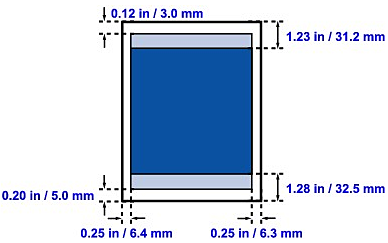
 Recommended printing area
Recommended printing area Printable area
Printable area
Buste
| Dimensione | Area di stampa consigliata (larghezza x altezza) |
| DL europeo* | 4,06" x 7,12" / 103,2 mm x 180,8 mm |
| Busta comm. #10* | 3,86" x 7,96" / 98,0 mm x 202,1 mm |
* This page size can be used only when printing from your computer.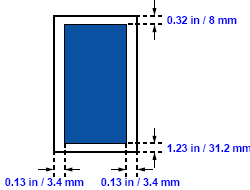
 Recommended printing area
Recommended printing area
Formati diversi da Letter, Legal e Buste
| Dimensione | Area di stampa (larghezza x altezza) |
| A5 | 5,56" x 7,95" / 141,2 mm x 202,0 mm |
| A4 | 8,00" x 11,38" / 203,2 mm x 289,0 mm |
| B5 | 6,90" x 9,80" / 175,2 mm x 249,0 mm |
| 4" x 6" / 10 x 15 cm | 3,73" x 5,69" / 94,8 mm x 144,4 mm |
| 4" x 8" / 10 x 20 cm* | 3,73" x 7,69" / 94,8 mm x 195,2 mm |
| 5" x 7" / 13 x 18 cm* | 4,73" x 6,69" / 120,2 mm x 169,8 mm |
| 8" x 10" / 20 x 25 cm | 7,73" x 9,69" / 196,4 mm x 246,0 mm |
| Ampio | 3,73" x 6,80" / 94,8 mm x 172,6 mm |
* Questo formato pagina può essere utilizzato solo quando si stampa dal computer.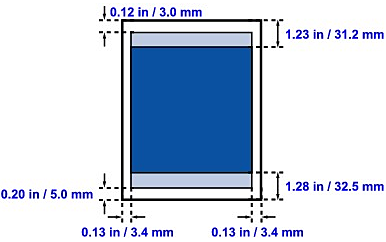
 Area di stampa consigliata
Area di stampa consigliata Area di stampa
Area di stampa
Modelli interessati
- PIXMA MP480